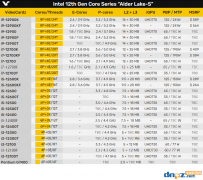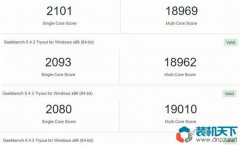随着科技的发展,现在用手机、平板看电影已经不是什么新鲜事了。家里有wifi的话,平板、手机都可以连上看在线视频,但是如果没有WiFi的地方就需要我们提前把下载好的视频拷贝到手机或平板上。这样问题就来了,我们的移动设备其自身的容量都比较小,一般都是8G或16G,而质量好点的一部电影基本上都在500M以上,再加上上我们自身存的照片,短片什么的,实在是觉得空间不够用。
那么我们怎么来扩充我们手机或平板的容量呢?
1.存储翻番,无线硬盘来相助
相对内置SD卡来说,硬盘的容量要大得多。由于现在移动设备大多支持Wi-Fi连接,这样我们借助无线硬盘就可以快速扩容移动设备的存储空间。
小知识:什么是无线硬盘?
无线硬盘是指集成了电池和无线模块的移动硬盘,可以利用其内置的无线模块模拟成热点,这样只要你的无线终端设备通过Wi-Fi与其相连,就能访问其中的数据,完全摆脱数据线的困扰。比如iPad可以直接看硬盘里的电影,或者让iPhone等智能手机听硬盘里面的歌曲。图1

如上所述,移动设备无线移动硬盘是通过Wi-Fi连接实现扩展的,这里以爱国者推出的多功能无线硬盘PB726为例,通过Android手机访问其中的视频资源。
首先将无线硬盘使用USB数据线和电脑连接,然后将需要在平板、手机上播放的视频全部复制到移动硬盘上备用。启动爱国者无线硬盘电源,此时无线硬盘会自动发射Wi-Fi信号。
在手机上登录爱国者官网下载“aigo WiFi Disk”客户端,然后在手机上Wi-Fi扫描,此时会找到一个名为“aigo”的热点,连接密码为11111111(热点名称和密码均在无线硬盘的背面),按提示连接到这个热点上(图2)。
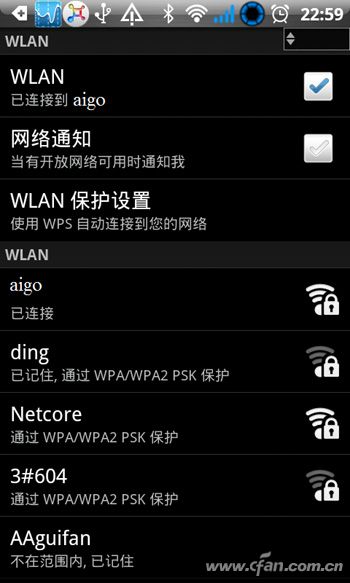
手机成功连接到无线硬盘的热点后启动爱国者客户端,切换到“我的无线盘”,现在通过手机即可直接访问无线硬盘里的内容了,比如打开视频文件夹,选择其中的视频直接进行播放即可(图3)。
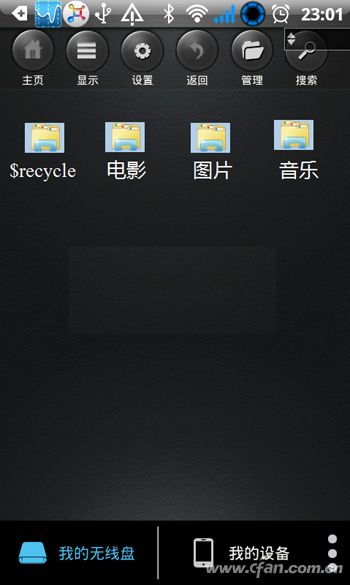
由于手机和无线硬盘PB726是使用无线连接,我们可以将无线硬盘放置在随身包里,而且它的容量高达1TB,这样即使再多的视频也放得下。这样通过无线硬盘就轻松扩展了手机的存储容量。
小提示:
爱国者PB726内置3000mAh蓄电池还可作移动电源使用,在爱国者PB726关机状态下,然后用数据线连将手机连接到无线硬盘上即可进行充电。
2.互通有无,iPad直接播放电脑中的视频
无线硬盘扩展虽然方便,不过目前无线硬盘的售价仍然比较昂贵,一般用户仍然无法配备。如果你在旅途中有携带笔记本电脑,我们同样可以将笔记本硬盘空间扩展给iPad,直接在iPad上播放电脑里的视频文件。
首先在笔记本电脑上下载好视频文件备用,接着展开“控制面板→网络和Internet→网络和共享中心高级共享设置”,将密码保护共享设置为“关闭密码保护共享”,以方便iPad的访问(图4)。
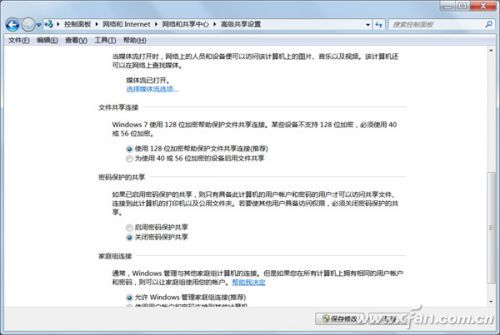
接着打开资源管理器,选中本地硬盘保存下载影片的目录,右击选择“属性→共享”,接着单击“共享”,在打开的窗口输入共享的用户为“Everyone”,同时设置其权限为“读取”。这样在iPad上就可以共享读取这些文件了(图5)。
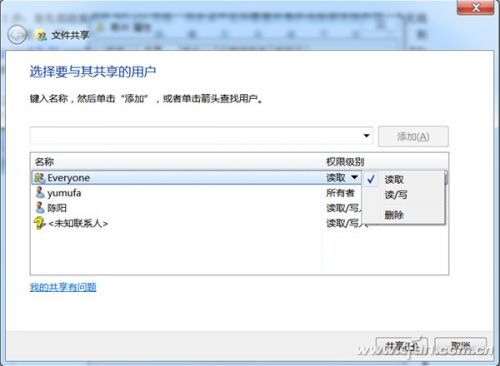
完成上述设置,将笔记本无线网卡模拟为热点。返回到iPad设备上,到http://mirrors.xbmc.org/apt/ios/下载“XMBC”并安装。接着在iPad上启动Wi-Fi连接,按提示连接到笔记本上虚拟的热点,使得笔记本和iPad处在同一个Wi-Fi网络中。
在iPad上启动XMBC,依次展开“System→appearance→Skin→Font”,选择“Arial based”。继续展开 “International→Chinese (simple)”,“Character Set→Chinese Simplified GBK”,切换到中文简体界面。在程序界面选择“视频→文件→添加Windows网络(SMB)”,添加本地PC到SMB服务器中(图6)。
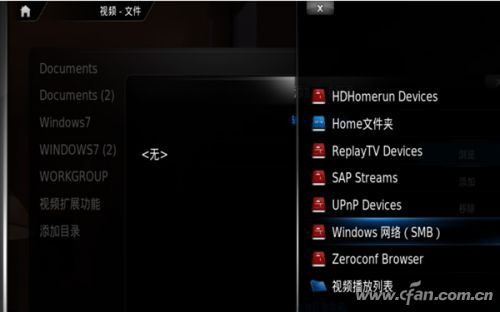
接着在打开的窗口选择上述添加的SMB服务器(即局域网电脑),按提示输入连接的用户名和密码(即笔记本上的登录账户和密码),成功连接后就可以看到设置的共享目录了。在iPad上打开共享目录,然后选择需要播放的影片,接下来我们就可以在iPad直接观看电脑硬盘上的电影了。
小提示:
为了保证笔记本的续航,我们可以进入电源设置,然后将合上笔记本盖子时的状态设置为“不执行任何操作”(默认为待机),这样我们只要开启笔记本的电源,然后合上笔记本放置在旅行包里即可。
总结:
以上两种给手机或平板扩容的方法,其实也就是采用了无线传输,让我们的移动设备在不需要借助网络的情况下,通过wifi读取到其他存储介质的数据。经常用手机或平板看电影的朋友们再也不用担心手机或平板容量不足了。
那么我们怎么来扩充我们手机或平板的容量呢?
1.存储翻番,无线硬盘来相助
相对内置SD卡来说,硬盘的容量要大得多。由于现在移动设备大多支持Wi-Fi连接,这样我们借助无线硬盘就可以快速扩容移动设备的存储空间。
小知识:什么是无线硬盘?
无线硬盘是指集成了电池和无线模块的移动硬盘,可以利用其内置的无线模块模拟成热点,这样只要你的无线终端设备通过Wi-Fi与其相连,就能访问其中的数据,完全摆脱数据线的困扰。比如iPad可以直接看硬盘里的电影,或者让iPhone等智能手机听硬盘里面的歌曲。图1

(图1)带Wi-Fi和电源的无线硬盘
如上所述,移动设备无线移动硬盘是通过Wi-Fi连接实现扩展的,这里以爱国者推出的多功能无线硬盘PB726为例,通过Android手机访问其中的视频资源。
首先将无线硬盘使用USB数据线和电脑连接,然后将需要在平板、手机上播放的视频全部复制到移动硬盘上备用。启动爱国者无线硬盘电源,此时无线硬盘会自动发射Wi-Fi信号。
在手机上登录爱国者官网下载“aigo WiFi Disk”客户端,然后在手机上Wi-Fi扫描,此时会找到一个名为“aigo”的热点,连接密码为11111111(热点名称和密码均在无线硬盘的背面),按提示连接到这个热点上(图2)。
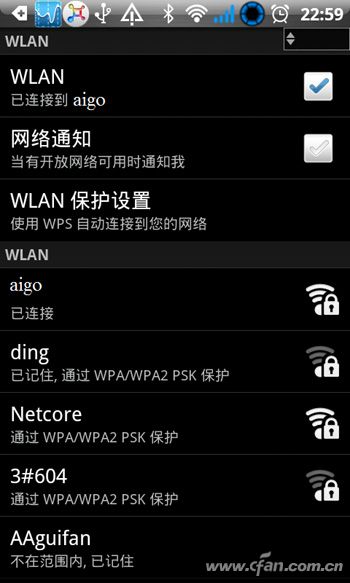
图2 连接到无线硬盘热点
手机成功连接到无线硬盘的热点后启动爱国者客户端,切换到“我的无线盘”,现在通过手机即可直接访问无线硬盘里的内容了,比如打开视频文件夹,选择其中的视频直接进行播放即可(图3)。
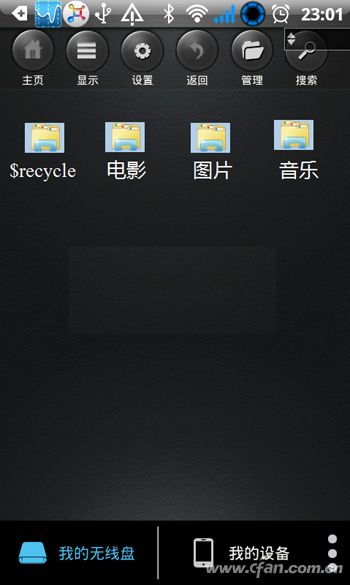
图3 在手机上访问无线硬盘的内容
由于手机和无线硬盘PB726是使用无线连接,我们可以将无线硬盘放置在随身包里,而且它的容量高达1TB,这样即使再多的视频也放得下。这样通过无线硬盘就轻松扩展了手机的存储容量。
小提示:
爱国者PB726内置3000mAh蓄电池还可作移动电源使用,在爱国者PB726关机状态下,然后用数据线连将手机连接到无线硬盘上即可进行充电。
2.互通有无,iPad直接播放电脑中的视频
无线硬盘扩展虽然方便,不过目前无线硬盘的售价仍然比较昂贵,一般用户仍然无法配备。如果你在旅途中有携带笔记本电脑,我们同样可以将笔记本硬盘空间扩展给iPad,直接在iPad上播放电脑里的视频文件。
首先在笔记本电脑上下载好视频文件备用,接着展开“控制面板→网络和Internet→网络和共享中心高级共享设置”,将密码保护共享设置为“关闭密码保护共享”,以方便iPad的访问(图4)。
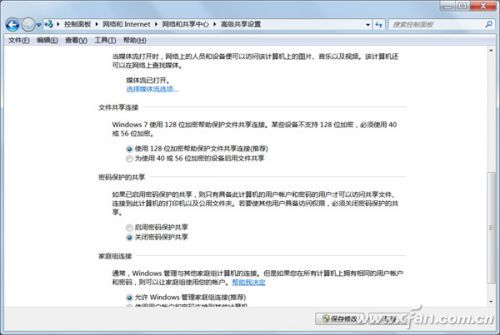
图4 设置关闭密码保护共享
接着打开资源管理器,选中本地硬盘保存下载影片的目录,右击选择“属性→共享”,接着单击“共享”,在打开的窗口输入共享的用户为“Everyone”,同时设置其权限为“读取”。这样在iPad上就可以共享读取这些文件了(图5)。
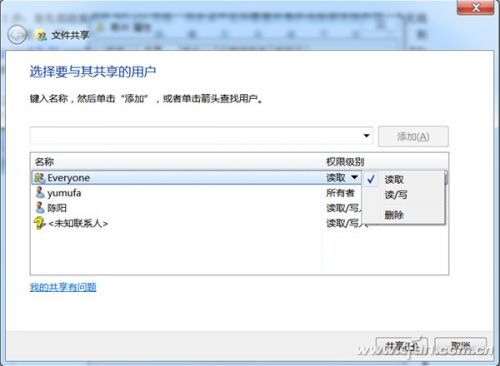
图5 共享设置
完成上述设置,将笔记本无线网卡模拟为热点。返回到iPad设备上,到http://mirrors.xbmc.org/apt/ios/下载“XMBC”并安装。接着在iPad上启动Wi-Fi连接,按提示连接到笔记本上虚拟的热点,使得笔记本和iPad处在同一个Wi-Fi网络中。
在iPad上启动XMBC,依次展开“System→appearance→Skin→Font”,选择“Arial based”。继续展开 “International→Chinese (simple)”,“Character Set→Chinese Simplified GBK”,切换到中文简体界面。在程序界面选择“视频→文件→添加Windows网络(SMB)”,添加本地PC到SMB服务器中(图6)。
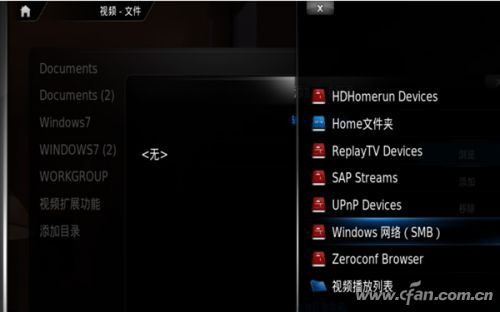
图6 添加本地PC到SMB服务器中
接着在打开的窗口选择上述添加的SMB服务器(即局域网电脑),按提示输入连接的用户名和密码(即笔记本上的登录账户和密码),成功连接后就可以看到设置的共享目录了。在iPad上打开共享目录,然后选择需要播放的影片,接下来我们就可以在iPad直接观看电脑硬盘上的电影了。
小提示:
为了保证笔记本的续航,我们可以进入电源设置,然后将合上笔记本盖子时的状态设置为“不执行任何操作”(默认为待机),这样我们只要开启笔记本的电源,然后合上笔记本放置在旅行包里即可。
总结:
以上两种给手机或平板扩容的方法,其实也就是采用了无线传输,让我们的移动设备在不需要借助网络的情况下,通过wifi读取到其他存储介质的数据。经常用手机或平板看电影的朋友们再也不用担心手机或平板容量不足了。